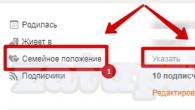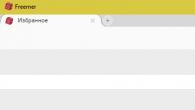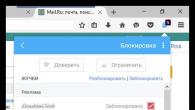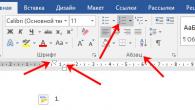Kompüterinizin masaüstündəki köhnə divar kağızlarından bezdiniz? Yeni şəkil istərdinizmi? Məqaləmiz quraşdırılmış əməliyyat sistemindən asılı olaraq divar kağızı dəyişdirmək üçün bir neçə variantı nəzərdən keçirməyə kömək edəcəkdir.
Windows XP-də masa üstü şəklini necə dəyişdirmək olar
Beləliklə, kompüterinizin iş masasına yerləşdirmək istədiyiniz şəkil və ya şəkil artıq kompüterinizdəki qovluqlardan birində saxlanılır:
- "Başlat" düyməsini basın və açılan menyudan "İdarəetmə Paneli" ni seçin. "Ekran" simgesini iki dəfə vurun. Bu pəncərəni ekranın istənilən yerinə sağ tıklayarak və görünən menyudan “Xüsusiyyətlər”i seçməklə də açmaq olar.
- Açılan "Ekran" pəncərəsində "Masaüstü" sekmesine keçin. Burada siz istədiyiniz fon şəkillərindən birini seçə və ya saxladığınız şəkli və ya şəklinizi tapmaq üçün “Gözdən keçir” düyməsini istifadə edə bilərsiniz.
- Seçdiyiniz çertyoj və ya şəkil monitor şəklinin içərisində açıq pəncərədə görünəcək ki, siz dəyişiklikləri saxlamazdan əvvəl onu redaktə edə biləsiniz. Siz Məkan siyahısından üç variant seçə bilərsiniz:
- "səki" (şəklin bir neçə nüsxəsi səkidəki daş daşlar kimi iş masasına uyğun olacaq);
- "uzatmaq" (şəkil masa üstü boyunca tamamilə uzanacaq).
- Dəyişikliklərinizi saxlamaq üçün "OK" düyməsini basın. İndi masaüstünüzdə yeni divar kağızı var!
Windows Vista və Windows 7-də masa üstü şəklini necə dəyişdirmək olar
Tutaq ki, kompüterinizin iş masasına yerləşdirmək istədiyiniz şəkil və ya şəkil də birinci halda olduğu kimi kompüterinizdəki kataloqlardan birində saxlanılır:
- Yenidən "Başlat" düyməsini basın və "İdarəetmə Paneli" menyusunu seçin. Açılan pəncərədə "Masaüstü fonunu dəyişdir" maddəsini tapın və üzərinə bir dəfə vurun.
- Açılan “Masaüstü fonunu seçin” pəncərəsində ya sistemin təklif etdiyi fon şəkillərindən birini seçin, ya da “Gözdən keçir” düyməsindən istifadə edərək saxladığımız şəkli tapıb onu açın.
- “Şəkli necə yerləşdirmək olar” alt menyusunda siz həmçinin şəkli yerləşdirmək üçün üç variant seçə bilərsiniz:
- "mərkəzləşdirilmiş" (şəkil iş masasının mərkəzində yerləşdiriləcək);
- "uzatmaq" (bütün şəkil iş masası boyunca uzanacaq);
- "kafel" (şəklin bir neçə nüsxəsi bütün masa üstü yerini tutacaq).
- Nəhayət, bütün dəyişiklikləri saxlamaq üçün "OK" düyməsini basın. Monitor ekranınızda yeni şəkil göründü!
Bu dərsdə siz monitor ekranındakı şəkli (Masaüstündəki divar kağızı) əl ilə necə dəyişdirə biləcəyinizi, həmçinin bu şəkillərin müəyyən bir müddətdən sonra avtomatik olaraq bir-birini əvəz etməsini öyrənəcəksiniz.
İş masanızda divar kağızı dəyişdirmək üçün əvvəlcə bu şəkli hardasa əldə etməlisiniz. Gözəl bir şəkil əldə etməyin ən sürətli və asan yolu onu internetə yükləməkdir.
Pulsuz yükləmək üçün çoxlu sayda gözəl divar kağızları təqdim edən bir çox sayt var və belə bir sayt tapmaq üçün axtarış sisteminə "divar kağızı yükləmək" ifadəsini daxil etmək və bəyəndiyiniz saytı seçmək kifayətdir.
Bu (və ya oxşar) sayta daxil olaraq, bəyəndiyimiz şəkli seçib tez bir zamanda kompüterimizə endirə bilərik. Ancaq şəklin monitor ekranında (uzatmadan) real görünməsi üçün monitorunuzun hansı təsvir ölçüsünü dəstəklədiyini bilməlisiniz. Bunu öyrənmək üçün Masaüstünü sağ klikləyin və seçin Xüsusiyyətlər. Sonra nişana keçin Seçimlər və icazənizi xatırlayın:

İndi sizə hansı divar kağızı (hansı qətnamə) lazım olduğunu bildiyiniz üçün bəyəndiyiniz divar kağızı seçib yükləməyə başlaya bilərsiniz.
Lazımi sayda divar kağızı müəyyən edilmiş qovluğa yükləndikdə (və ya standart olaraq qovluğa Mənim rəsmlərim) masa üstü şəklini dəyişək. Bu, sadəcə olaraq edilir - Masaüstünü sağ klikləyin və seçin Xüsusiyyətlər. Sonra nişana keçin İş masası, siyahıdan istədiyiniz şəkli seçin Fon şəkli(1) və düyməni basın Müraciət edin(2):

Siyahıda yeni şəkillər yoxdursa, düyməni istifadə edin Baxış-icmal(3) şəkillərinizi endirdiyiniz qovluğu tapın və orada yeni şəkillər seçin ki, onlar siyahıda görünsünlər.
Gördüyünüz kimi, hər şey çox sadədir.
İndi masa üstü divar kağızının avtomatik dəyişdirilməsi haqqında danışaq. Burada da mürəkkəb bir şey yoxdur, amma bunun üçün bizə bunu edəcək xüsusi proqram lazımdır. Məsələn, proqram Vetton divar kağızları, pulsuz yükləyə bilərsiniz.
Proqram kiçik və çox sadədir.
Proqramı quraşdırdıqdan və işə saldıqdan sonra siz əsas proqram pəncərəsinə aparılacaqsınız, burada etməli olduğunuz ilk şey Masaüstündə dəyişəcək divar kağızlarının siyahısını yaratmaqdır.
İstədiyiniz şəkli siyahıya əlavə etmək üçün düyməni sıxın əlavə et və açılan menyuda elementi seçin Fayl və ya Qovluq(əlavə etmək istədiyinizdən asılı olaraq):

Beləliklə, bu addımları bir neçə dəfə təkrarlayaraq, dəyişəcək şəkillərin siyahısını yaradırıq. Qalan yalnız düymə ilə proqramı başlamaqdır Divar kağızı dəyişməyə başlayın (1):

Yaxşı, proqramın qalan düymələri haqqında qısaca:
2 - düyməsi Divar kağızı dəyişdirin. Divar kağızlarını siyahıdan seçərək bir-bir dəyişir.
3 - düyməsi Shift quraşdırma. Proqram funksiyalarını konfiqurasiya etməyə imkan verir, məsələn, divar kağızının dəyişəcəyi vaxt müddətini təyin edin.
4 - düyməsi Təsadüfi qaydada. Siyahıdakı divar kağızı təsadüfi qaydada dəyişəcək.
5 - düyməsi Yeni divar kağızları yükləyin. İnternetə qoşulduqda birbaşa proqramdan divar kağızı yükləməyə imkan verir (proqramın rəsmi saytından www.vetton.ru)
6 - düyməsi Tam ekranda baxın. Bu düyməyə klikləyin və siyahıda seçilmiş divar kağızı tam ekrana qədər genişləndiriləcək (baxmaq üçün). Yenidən ekrana tıkladığınız zaman proqrama qayıdırsınız.
7 - düyməsi Çıx. Proqramı bağlayır.
8 - bu, Masaüstündə bir-birini əvəz edəcək divar kağızlarının siyahısıdır.
Məndə olan budur!
Divar kağızınızı dəyişdirin, kompüterinizin həyatını daha rəngarəng və rəngarəng edin və bu, mütləq əhvalınızı yaxşılaşdıracaq!
Siz kompüterinizdə OS Windows quraşdırmısınız və ekranda bu əməliyyat sistemindəki standart masa üstü simvolu görünür - yaşıl sahə və ya Windows loqosu. Və bir neçə dəqiqədən sonra ekran qoruyucusu göründü - Maleviçin bir növ "Qara Meydanı". Sadə və darıxdırıcı görünüş, elə deyilmi? Və siz eyni zamanda Masaüstü pəncərələrinin görünüşünü, ekran qoruyucusunu və dizaynını dəyişmək istəyirdiniz. Amma bunu necə etmək olar?
Bunu etmək üçün Windows OS-də hər hansı bir proqram quraşdırmaq lazım deyil - hər şey artıq kompüterinizdədir. Beləliklə, başlayaq!
Dizayn üzərində işə başlayaq!
Başlat düyməsini basın. İki yarıya bölünmüş kimi görünən bir menyu açılır. Sağ tərəfdə "İdarəetmə Paneli" ni seçin

Eyni adlı bir pəncərə görünür, bir neçə onlarla nişanlar göstərilir (əgər "İdarəetmə Paneli" fərqli görünürsə, bu pəncərənin sol tərəfində yerləşən siyahıda "Klassik görünüşə keç" maddəsini vurun). Bizə lazım olan qısa yol adətən kompüterin idarəetmə panelindəki düymələrin sonuncu cərgəsində yerləşir. Windows OS-nin müxtəlif versiyalarında fərqli adlanır: ya "Görünüş və Mövzular" və ya "Ekran". Yalnız bu cür nişanların şəkilləri bir-birinə bənzəyir: tez-tez bu, bir palitra və ya fırça ilə kompüter ekranının rəsmidir. Bu qısa yola iki dəfə klikləyin.

Bundan sonra "Xüsusiyyətlər: Ekran" yazısı olan bir pəncərə açılır. Adı altında bir neçə nişan var - "Mövzular", "Masaüstü", "Ekran qoruyucusu" və s. Növbəti addımlar nə etmək istədiyinizdən asılıdır.

İş masası mövzusunun dəyişdirilməsi
Müəyyən bir mövzu quraşdırmaq istəyirsinizsə (yəni, həm tapşırıq çubuğunun dizaynını, həm də “Masaüstü”ndə olan şəkli dərhal dəyişdirin), sonra “Mövzular” sekmesini seçin. Sonra, "Mövzu" sözünün altındakı siyahıda istədiyiniz dizayn tərzini tapın. Aşağıdakı elementlərdən hər hansı birini kliklədiyiniz zaman, masa üstü fon təsvirindən və aktiv pəncərənin dizaynından ibarət müvafiq mövzu nümunəsi göstəriləcək. Seçiminizi etdikdən sonra pəncərənin altındakı "OK" düyməsini basın. Bir neçə saniyədən sonra açıq proqramların iş masasının və pəncərələrinin dizaynı seçilmiş mövzuya uyğun olaraq dəyişəcək.

İş masası şəklinin dəyişdirilməsi
Yalnız ekrandakı şəkli bəyənmirsinizsə, eyni pəncərədə ("Xüsusiyyətlər: Ekran"), "Masaüstü" sekmesini vurun. Sonra, "Arxa fon şəkli" siyahısında bir şəkil seçin və ya onun solunda yerləşən "Gözdən keçir..." düyməsini sıxaraq kompüterinizdən bir şəkil yükləyin. Müvafiq nümunəni seçdikdən sonra OK düyməsini basın. "Masaüstü"nün görünüşü bir neçə saniyə ərzində dəyişəcək. Pəncərələrin dizaynını və tapşırıq çubuğunu ("Dizayn" nişanı) seçərkən eyni şəkildə hərəkət etməlisiniz.

Ekran qoruyucunun dəyişdirilməsi
Ekran qoruyucusunu təyin etmək və ya dəyişdirmək üçün Ekran Xüsusiyyətləri pəncərəsində Ekran Qoruyucu sekmesine klikləyin. Sonra, masa üstü mövzusunda olduğu kimi, uyğun seçimi seçin. Ekran qoruyucunun necə görünəcəyini kompüter ekranının şəkildən görə bilərsiniz. Ancaq orada yalnız kiçik versiya göstərilir. Ekran qoruyucuya tam ölçüdə baxmaq üçün “Görünüş” düyməsini sıxın və siz onu tam ekranda görəcəksiniz. Geri qayıtmaq üçün siçanı hərəkət etdirmək kifayətdir. Bəyəndiyiniz ekran qoruyucunu seçdiyiniz zaman "OK" düyməsini basın.

Nəticə
Kompüterinizdə ekran qoruyucusu, mövzu və iş masası şəklini necə dəyişmək olar. Sistemin təklif etdiyi seçimlərdən heç birini bəyənməsəniz, İnternetdə başqalarını yükləyə bilərsiniz. Bununla belə, Şəbəkə tərəfindən təklif olunan bütün mövzular kompüter üçün uyğun deyil.
windows xp
İnternetdən yeni divar kağızı yükləmisinizsə və ya diskə yeni divar kağızı gətirmisinizsə və ya sevimli şəklinizi divar kağızı kimi təyin etmək istəyirsinizsə, masaüstünüzdəki divar kağızını necə dəyişmək olar?
Parametri dəyişdirin İş masası - Fon:
- obyekt üçün kontekst menyusuna zəng edin İş masası masanın obyektlərində deyil, masaüstündəki istənilən boş yerə sağ klikləməklə, əks halda bu obyektlərlə əlaqəli kontekst menyusu çağırılacaq;
- Açılan menyuda Xüsusiyyətlər əmrini seçin. Qarşınızda bir pəncərə görünəcək (şək. 1);
- nişanı seçin Fon, sol klikləməklə;
- pəncərədə qrafik faylların siyahısına baxmaq üçün sürüşdürmə çubuğundan istifadə edin Rəsm iş masası;
- qrafik fayl simgesini tıklayaraq şəkli seçin;
- düyməni basaraq İş masasında şəkli tənzimləmək yolunu seçin Vəzifə. Açılan əmrlər siyahısında əmri seçin Uzatmaq, şəkli bütün ekranda yerləşdirmək istəyirsinizsə, şəkili ekranın mərkəzində yerləşdirmək üçün Mərkəz əmri və ya seçilmiş şəkli bütün ekran boyunca plitələmək üçün Yan-yana əmri.
- önizləmə pəncərəsində seçdiyiniz şəkilli Masaüstünün necə görünəcəyinə baxın;
- düyməsinə basın Müraciət edin ekranda dəyişikliklərin nəticəsini görmək üçün (Xüsusiyyətlər: Ekran pəncərəsi açıq qalacaq).
Şərh: Bir müddət sonra siz bütün standart rəsmlərdən sıxılacaqsınız və yeni bir şey tapmaq istəyəcəksiniz.
Lazımi divar kağızı göstərmək üçün düyməni basın Gözdən keçirin (Kataloqdan seçin) 3 və bu şəkilli faylı kompüterinizdə tapmaq üçün Windows Explorer-dən istifadə edin. Seçilmiş fayl siyahıda görünəcək Fon 2İndi düyməni basın Müraciət edin, daha sonra tamam və ekranda çəkdiyiniz rəsm.
Mən yalnız ona diqqət çəkirəm ki, rəsm CD-də deyil, sərt diskdə olmalıdır. Yəni bəyəndiyiniz şəkil əvvəlcə CD-dən kopyalanmalı, sonra isə fon şəkli kimi quraşdırılmalıdır.

Ancaq bəlkə də bu sizə kifayət etməyəcək. Siz öz şəkillərinizi fon şəkli kimi istifadə etmək istəyəcəksiniz. Bu da mümkündür.
Rəsmin ekranın təsvir ölçüsünə uyğun olması arzu edilir. Ekranın həlli 1024 x 768-dirsə, fotoşəkil ölçüsü eyni olmalıdır. Çünki fotoşəkil ekrandan böyükdürsə, o zaman fotoşəkilin yalnız bir hissəsi ekrana sığacaq və mütləq ən yaxşı hissəsi deyil.
Kompüterinizin hansı ekran qətnaməsinə malik olduğunu öyrənmək üçün nişana keçin Seçimlər (Xüsusiyyətlər: Ekran - Seçimlər).
İndi siz divar kağızı üçün hansı qətnaməyə ehtiyacınız olduğunu bilirsiniz ki, heç bir təhrif olmadan normal görünsün.

Şəklin ölçüsü ekrandan kiçikdirsə, buna ehtiyacınız olacaq Məkan 4 variant seçin. Fotoşəkil ya mərkəzə yerləşdirilməli, ya da uzanmalı, ya da ekran onunla örtüləcək ki, bu da hər halda çox gözəl olmayacaq. Bu o deməkdir ki, fotoşəkil əvvəlcədən hazırlanmalıdır.
windows 7
1 seçim
- Başlat - İdarəetmə Paneli - Ekran

- Solda ekran parametrləri idarəetmə paneli var - seçin İş masasının fonunun dəyişdirilməsi

- Düymədən istifadə etməklə Baxış-icmaləvvəllər masa üstü divar kağızı saxladığınız kompüterdə qovluğu tapın

- Qovluğun məzmunu pəncərədə görünəcək, istənilən şəkli seçin və düyməni istifadə edərək şəklin ekranını konfiqurasiya edin. Şəkil mövqeyi– optimal yer seçimini seçin.

- Seçilmiş divar kağızını düymə ilə düzəldin Dəyişiklikləri yadda saxla.
Seçim 2


Uğurlu iş sizə!
Zaman keçdikcə ehtiyac yaranır Windows 7-də iş masasının fonunu dəyişdirin. Bunu etmək çətin deyil, lakin bəzi məhdudiyyətlər var. Windows 7 Starter və Home Basic-də masa üstü şəklinin dəyişdirilməsi prosesi bu dərsdə təsvir ediləndən fərqlənir və ayrı bir məqalənin mövzusudur.
Varsayılan olaraq, Windows 7-də yol boyunca yerləşən bir sıra fon şəkilləri var:
C:\Windows\Web\Divar kağızı
Burada şəkilləri olan bir neçə qovluq görəcəksiniz. "Windows" qovluğunda siz tanış, standart bir şəkil tapacaqsınız (aşağıdakı ekran görüntüsü).
İstəyirsinizsə, öz adınızla bir qovluq yaradaraq, masa üstü divar kağızları seçimini genişləndirə bilərsiniz. Microsoft veb saytından və ya üçüncü tərəf resursundan faylları (jpg) yükləyin, onları yaradılmış qovluqlara qruplara paylayın, bu, "fərdiləşdirmə" parametrindən fonu dəyişdirmək, həmçinin slayd şousu yaratmaq üçün əlverişli olacaqdır.
Qeyd: yüklənmiş şəkli quraşdırsanız, onun həllini tapdığınızdan əmin olun və . Şəklin həlli daha aşağı olarsa, zəif ekran keyfiyyətini görə bilərsiniz.
Siz və tapşırıqlar panelinin görünüşü, pəncərə rəngi və s. dəyişdikdə fon da dəyişir.
Şəkil kontekst menyusundan və “fərdiləşdirmə” parametrlərindən iş masasının fonunu necə dəyişdirmək olar
İstədiyiniz uyğun şəkli tapın masa üstü fon kimi təyin edin, sonra üzərinə sağ klikləyin. Menyuda ekran görüntüsündə gördüyünüz elementə klikləyin.

İndi iş masanıza baxın və yeni şəkilə heyran olun. Bu hərəkətlərlə sadəcə fon şəklini qoyacaqsınız. Tam fərdiləşdirmə üçün "fərdiləşdirmə" adlı parametrə keçmək tövsiyə olunur.
Fərdiləşdirmə pəncərəsini açmaq üçün qısa yolların olmadığı yerdə (boş yerdə) sağ klikləyin. Menyuda siz 3 ayrı element görəcəksiniz, bunlardan sonuncusu maraqlıdır və lazım olduqda digər ikisi:
- Bu halda ekran həlli faydalı seçimdir, ona keçməklə siz ekranınızın piksel nisbətini öyrənəcək və fon şəklinin uyğun olub-olmadığını öyrənəcəksiniz.
- Qadcetlər mövzudan kənar seçimdir, lakin iş masanızı daha da bəzəmək üçün prosesi yoxlayın.
- Fərdiləşdirmə, Windows 7-də iş masasının fonunu fərdiləşdirməyə və dəyişdirməyə imkan verən maraqlı bir seçimdir, aşağıda daha ətraflı müzakirə edəcəyik.

3-cü seçim "fərdiləşdirmə" üzərinə klikləyin. Pəncərənin ən aşağı hissəsinə baxın, orada "iş masasının fonu" adlı bir keçid görəcəksiniz (linklərlə birlikdə: pəncərə rəngi, səslər, ekran qoruyucusu), üzərinə klikləməlisiniz. Nəzərə alın ki, linkin adı altında boz yazı var, əsasən cari şəklin adı və ya “slayd şou” hərəkəti burada yazılıb. Bu nümunədə təsvirin adı olan "ev" dir.

Açılan pəncərədə ox ilə obyektin üzərinə klikləməklə şəkillərin yerini seçə bilərsiniz. Burada siz şəkillər kitabxanasından, yaradılmış qovluqlardan və digər mənbələrdən seçim edə bilərsiniz, həmçinin monoton fon rəngini təyin etmək imkanına malik ola bilərsiniz.
Obyektin yanında şəklin yerləşdirilməsini göstərmək üçün "gözdən keçir" düyməsi var. Seçdiyiniz zaman, şəkil üçün qutuyu işarələyin və "dəyişiklikləri yadda saxla" düyməsini basın. Bu belə görünür.

Pəncərənin altındakı əlavə ekran seçimləri var və slayd şousu parametrləri. İş masasının fonunu düzgün göstərmək üçün "şəkil mövqeyi" seçimində "doldurma" seçimini tərk etməyi məsləhət görürəm, lakin siz sınaqdan keçirə və parametrləri dəyişə bilərsiniz.
Slayd şousundan istifadə etmək üçün 2 və ya daha çox şəkil seçin, CTRL düyməsini basıb saxlayın və üzərinə klikləyin. Sonra, bu parametr əlçatan olacaq, burada siz şəkilləri dəyişdirmək üçün vaxt intervalını, təsadüfi ekranı və azaldılmış güc səviyyəsində ekrana nəzarət etmək seçimini təyin edə bilərsiniz.
Qeyd: seçilmiş qrupdakı bütün şəkilləri daxil etmək lazımdırsa, bütün obyektləri siçan ilə seçməmək üçün pəncərənin yuxarısındakı “hamısını seç” düyməsini sıxın. İncə tənzimləmədən sonra yenidən "dəyişiklikləri yadda saxla" düyməsini basın.
Əgər fərdiləşdirməyə dərindən yanaşırsınızsa, biliklərinizi möhkəmləndirəcək proses haqqında oxuyun.
Windows Qeydiyyatından istifadə edərək masaüstünüzün fonunu necə dəyişdirmək olar
1. Əvvəlcə "start" düyməsini basın, axtarışda "regedit" sorğusunu yazın və enter düyməsini basın.

2. İstifadəçi Hesabına Nəzarət (UAC) tərəfindən tələb olunarsa, Bəli klikləyin.
3. Reyestrdə aşağıda göstərilən yolu izləyin:
HKEY_CURRENT_USER\İdarəetmə Paneli\Masaüstü

4. Pəncərənin sağ tərəfində "Divar kağızı" düyməsindəki sol düyməni iki dəfə sıxın (yuxarıdakı ekran görüntüsü).
5. fon faylının tam yolunu göstərin (.jpg və ya .bmp genişlənməsi ilə) və OK düyməsini basın.

Qeyd: Şəklin adında boşluq olmadığından əmin olun. Əgər belədirsə, faylın adını dəyişdirin, əks halda qara fon görəcəksiniz.
6. Registry Editor pəncərəsini bağlayın.
Gördüyünüz kimi, Windows 7-də masaüstünüzün fonunu dəyişmək asandır. İtirəcəyiniz yeganə vaxt incə tənzimləmə zamanıdır. Və qeyd dəftəri ilə nümunə biliklərinizi dərinləşdirəcək. Təcrübə edin və unutmayın ki, bundan yorulsanız, hər zaman fonu dəyişə bilərsiniz.